Har du bytt webbhotell eller webbserver och funderar på hur du ska flytta din WordPress-sida på bästa sätt? Då är den här guiden för dig!
Ja, du läste rätt - det absolut enklaste sättet att flytta en WordPress-sajt är med hjälp av tillägg och det finns en hel uppsjö tillägg för ändamålet, några populära exempel:
WP Care har provat alla tilläggen ovan och även om allihopa gör jobbet bra finns det ett tillägg som sticker ut och som vi varmt rekommenderar:
All-in-One WP Migration
Tillägget är enkelt att använda och fungerar med alla möjliga kombinationer tillägg och teman i WordPress samt webbhotell (delat, VPS, Apache, Nginx, IIS, osv).
Jag ska inte uttråka dig läsare med onödig information och tekniska aspekter.
Låt oss dyka in i en snabb steg-för-steg-guide istället! 🙂
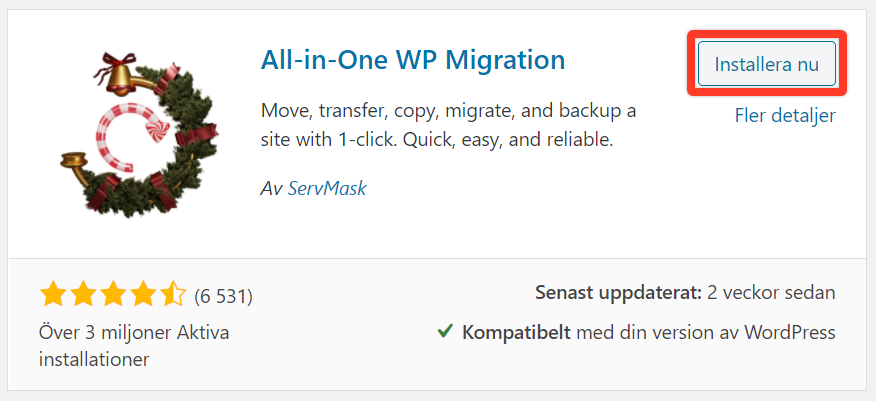
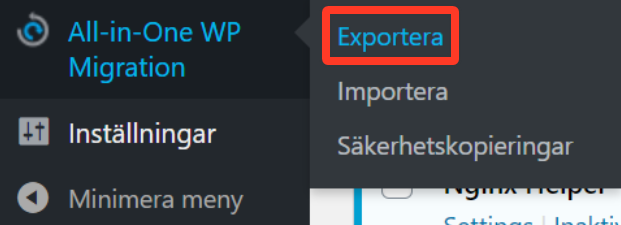

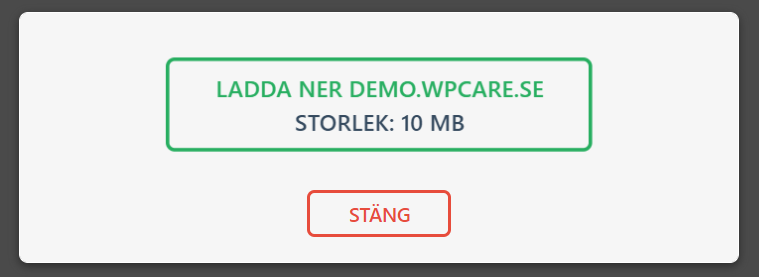
Nu har du en komplett backup (en enda fil) av din WordPress-webbsida som innehåller alla filer inom WordPress samt tillhörande databas!
Värt att notera!
Tillägget tar backup av allt inom din WordPress-sajt. Dvs bilder, filer, inlägg, teman, tillägg, osv. Alla filer i wp-content och tillhörande datbas.
Om du har filer utanför WordPress ekosystem t.ex. i en egenskapad mapp som heter /images/, /filer/ eller dylikt måste du ta backup på dessa filer manuellt. Vi rekommenderar att alltid ladda ned alla filer via SFTP/FTP/FTPS för säkerhetsskull.
Installera WordPress på det nya webbhotellet/webbservern och installera tillägget All-in-One WP Migration likt ovan.
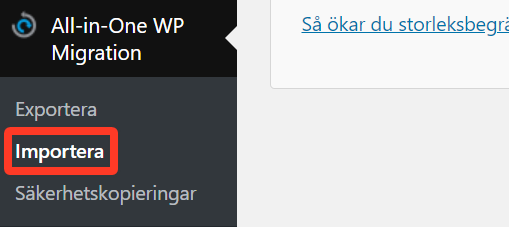
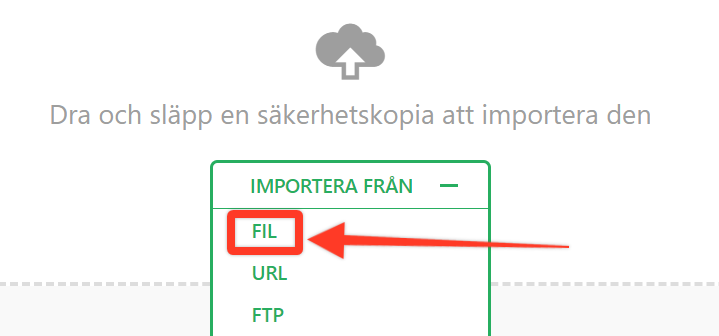
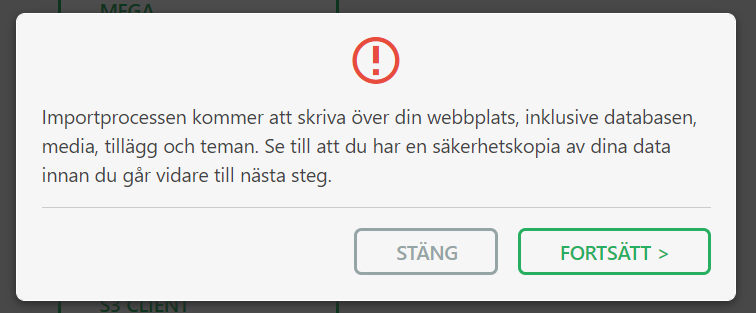
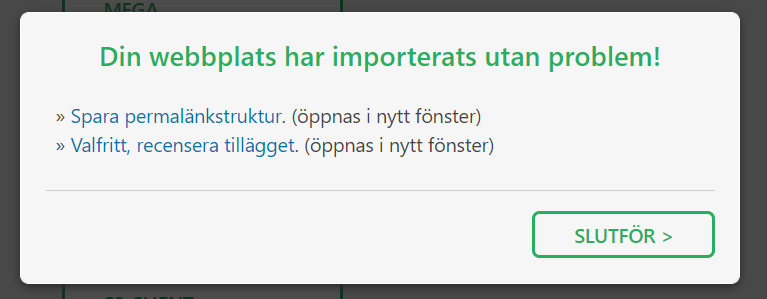
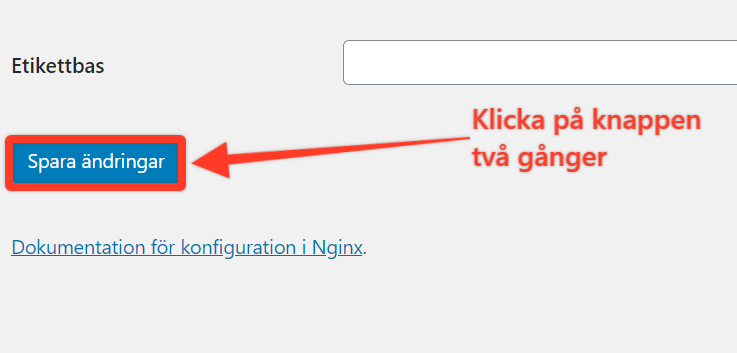
Bra jobbat! 🙌